Analisis matlab
- 1. SOAL-SOAL ï· Aktivitas 1 Dalam menggambar grafik. Matlab memerlukan pasangan titik (x,y) dengan jumlah I yang cukup banyak yang memenuhi fungsi yi = f (xi) untuk setiap i. Sebagai contoh jalankan perintah berikut ini untuk menggambar grafik y = sin(x) dengan oâĪxâĪ2Ï. Hasil : Dalam perintah pertama didefinisikan array x dari 0 sampai 2*pi yang selangnya bernilai 1. Dalam perintah kedua didefinisikan arry y yang merupakan nilai sin x untuk setiap elemen pada array x. Dalam perintah ketiga, pasangan titik-titik (x,y) digambarkan. Plot seperti apakah yang anda dapatkan. Mengapa? Dapatkah anda memeperbaiki gambar fungsi y=sin(x). Berdasarkan perintah diatas dapat dihasilkan plot seperti gambar dibawah ini
- 2. Untuk menggambar fungsi y=sin(x) dapat dilakukan perbaikan sebagai berikut. >> x=linspace(0,2*pi); >> y=sin(x); >> plot(x,y); Sehingga dihasilkan grafik Perbedaan antara cara yang pertama dan kedua adalah terletak pada penulisan array x. pada cara pertama tidak menggunakan linspace sedangkan untuk cara ke dua menggunakan linspace. Penulisan linspace sendiri berfungsi untuk membangun array yang seragam pada interval [a,b] sehingga dapat didfinisikan sesuai dengan fungsi yang akan digambar oleh grafiknya. Sedangkan jika tidak menggunakan linspace maka akan dihasilkan grafik yang agak kaku dan tidak lentur seperti pada grafik hasil cara kedua.
- 3. ï· Aktivitas 2 Dengan memanfaatkan perintah plot pada matlab dengan mudah kita dapat menggambar baik fungsi eksplisit,implisit,ataupun fungsi parametric. Berikut adalah contoh menggambar 3 buah rose curve. >> theta=0:0.01:20*pi; >> x=sin(2*theta).*cos(theta); >> y=sin(2*theta).*sin(theta); >> figure(1) >> plot(x,y) >> x=sin(3*theta).*cos(theta); >> y=sin(3*theta).*sin(theta); >> figure(2); >> plot(x,y) >> x=sin(sqrt(2)*theta).*cos(theta); >> y=sin(sqrt(2)*theta).*sin(theta); >> figure(3); >> plot(x,y);
- 4. Contoh diatas adalah menggambar tiga buah plot dalam tiga buah window. Buatlah analisi mengapa plot untuksetiap fungsi parametric menjadi seperti yang tergambar. >> theta=0:0.01:20*pi; Mendeklarasikan theta sebagai parameter dengan batas antara 1 sampai 20*pi dengan jarak sebesar 0.01 yang digunakan untuk menggambar grafik yang diinginkan. >> x=sin(2*theta).*cos(theta); Pendeklarasian array x yang mengandung parameter theta yang telah dideklarasikan sebelumnya dengan nilai x adalah hasil dari operasi sin(2 theta)*cos(theta) dengan nilai theta telah terlebih dahulu dideskripsikan. >> y=sin(2*theta).*sin(theta); Pendeklarasian array y yang mengandung parameter theta yang telah dideklarasikan sebelumnya. Dengan nilai y adalah hasil dari operasi sin(2 theta)*sin(theta). >> figure(1) Berfungsi untuk membuat plot pada window yang pertama. >> plot(x,y) Menggambarkan plot gabungan antara fungsi x dan fungsi y yang telat dideklarasikan sebelumnya. >> x=sin(3*theta).*cos(theta); Mendeklarasikan array x dengan fungsi yang berbeda dengan yang sebelumnya yang mengganung parameter theta sesuai dengan yang dideklarasikan sebelumnya. >> y=sin(3*theta).*sin(theta); Mendeklarasikan array y dengan fungsi yang berbeda dengan yang sebelumnya yang mengganung parameter theta sesuai dengan yang dideklarasikan sebelumnya.. >> figure(2); Memanggil windows baru untuk menggambar grafik yang kedua sehingga berada pada window yang berbeda dengan grafik yang sebelumnya. >> plot(x,y) Menggambarkan plot antara fungsi parameter x dengan fungsi parameter y yang bertempatan pada window pertama. >> x=sin(sqrt(2)*theta).*cos(theta); Mendeklarasikan array x dengan fungsi yang berbeda dengan yang sebelumnya yang mengganung parameter theta sesuai dengan yang dideklarasikan sebelumnya.
- 5. >> y=sin(sqrt(2)*theta).*sin(theta); Mendeklarasikan array y dengan fungsi yang berbeda dengan yang sebelumnya yang mengganung parameter theta sesuai dengan yang dideklarasikan sebelumnya. >> figure(3); Memanggil window baru yang berbeda dengan window yang sebelumnya untuk menggambarkan plot yang baru. >> plot(x,y); Menggambarkan plot untuk fungsi parameter x dan fungsi parameter y.
- 6. ï· Aktivitas 3 Matlab juga dapat menggambar beberapa grafik dalam satu window. Sebagai contoh jalankan program berikut ini pada matlab. >> x=0:0.01:1; >> y1=x.^2; >> y2=sqrt(x); >> figure(4); >> hold on; >> plot(x,y1,'r'); >> plot(x,y2,'g'); Perintah-perintah diatas adalah salah satu cara untuk menggambar bebas grafik dalam satu windows. Buatlah analisis dari setiap perintah diatas. >> x=0:0.01:1; Variable x sebagai interval yang dimulai dari 0 hingga 1 dengan jarak 0.01 >> y1=x.^2; Variable y1 merupakan hasil dari x2 berdasarkan interval yang telah ditetapkan pada variable x sebelumnya. >> y2=sqrt(x); Variabel y2 merupakan hasil dari â ðĨ berdasarkan interval yang telah ditetapkan pada variable x sebelumnya. >> figure(4); Berfungsi untuk memanggil window untuk membuat grafik. >> hold on;
- 7. Berfungsi untuk menambah grafik pada window sehingga terdapat 2 grafik yang menjadi satu pada satu window. Perintah ini digunakan agar, jika ada grafik baru yang ditambahkan maka grafik yang sebelumnya telah dibuat tidak akan hilang. >> plot(x,y1,'r'); Berfungsi untuk membuat plot pada fungsi y1 yang mengandung variable x dengan interval yang telah ditentukan serta grafik ini memiliki warna merah. >> plot(x,y2,'g'); Berfungsi untuk membuat plot pada fungsi y2 yang mengandung variable x dengan interval yang telah ditentukan serta grafik ini memiliki warna hijau.
- 8. ï· Aktivitas 4 Berikut dijelaskan menggambar grafik dengan menggunakan subplot. >> x=0:0.01:9; >> figure(5); >> subplot(2,2,1); >> plot(x,sin(x)); >> subplot(2,2,2); >> plot(x,cos(x)); >> subplot(2,2,3); >> plot(x,exp(x)); >> subplot(2,2,4); >> plot(x,sqrt(x)); Perintah diatas akan memberikut 4 buah grafik dalam satu window. Masing-masing grafik akan ditempatkan sendiri-sendiri. Buatlah analisis terhadap setiap perintah diatas. >> x=0:0.01:9; Variable x sebagai interval dari 0 hingga 9 dengan jarak 0.01. >> figure(5); Berfungsi untuk memanggil windows baru. >> subplot(2,2,1); Berfungsi untuk membuat subplot. Terdapat 2 baris dan 2 kolom sehingga terdapat 4 bagian. Subplot (2,2,1) nantinya akan menempatkan grafik pada bagian pertama dari baris dan kolom yang ditentukan.. >> plot(x,sin(x)); Menggambarkan plot berdasarkan fungsi sin(x) dengan letak yang telah ditentukan sebelumnya.
- 9. >> subplot(2,2,2); Berfungsi untuk membuat subplot. Terdapat 2 baris dan 2 kolom sehingga terdapat 4 bagian. Subplot ini nantikan akan menempatkan grafik pada bagian kedua. >> plot(x,cos(x)); Berfungsi untuk menggambarkan plot berdasarkan fungsi cos(x) denga letak yang telah ditentukan sebelumnya. >> subplot(2,2,3); Berfungsi untuk membuat subplot. Terdapat 2 baris dan 2 kolom sehingga terdapat 4 bagian. Subplot ini nantikan akan menempatkan grafik pada bagian ketiga. >> plot(x,exp(x)); Menggambarkan plot berdasarkan fungsi exp(x) dengan letak yang telah ditentukan sebelumnya. >> subplot(2,2,4); Berfungsi untuk membuat subplot. Terdapat 2 baris dan 2 kolom sehingga terdapat 4 bagian. Subplot ini nantikan akan menempatkan grafik pada bagian keempat. >> plot(x,sqrt(x)); Menggambarkan plot berdasarkan fungsi sqrt(x) dengan letak yang telah ditentukan sebelumnya.
- 10. ï· Aktivitas 5 Berikut ini adalah contoh lain dari penggunaan perintah plot dalam membuat sebuah animasi pada matlab. Jalankan perintah berikut ini dan lihat hasilnya. >> x=-2:0.01:2; >> figure(6); >> axis([-2 2 -1.2 1.2]) >> hold on >> t=0; >> tmax=10; >> dt=0.01; >> c=0.5; >> y=sin(x-c*t); >> p=plot(x,y); >> while t<tmax t = t + dt; y=sin(x-c*t); set(p,'YData',y); drawnow; end >> x=-2:0.01:2; Sebagai pendeklarasian nilai x yang mempunyai selang dari -2 hingga 2 dan berjarak 0.01. >> figure(6); Memanggil window baru untuk menempatkan plot yang ingin dibuat. >> axis([-2 2 -1.2 1.2]) Menentukan batas minimum dan batas maksimum dengan -2 sebagai xmin , 2 sebagai xmax,-1.2 sebagai ymin dan 1.2 sebagai ymax. >> hold on Berfungsi untuk menambah grafik pada window sehingga terdapat 2 grafik yang menjadi satu pada satu window. Perintah ini digunakan agar, jika ada grafik baru yang ditambahkan maka grafik yang sebelumnya telah dibuat tidak akan hilang. >> t=0; Pendeklarasian nilai t sebesar 0.
- 11. >> tmax=10; Pendeklarasian nilai tmax sebesar 10. >> dt=0.01; Pendeklarasian nilai dt sebesar 0.01. >> c=0.5; Pendeklarasian nilai c sebesar 0.5. >> y=sin(x-c*t); Nilai y dideskripsikan sebagai nilai dari sin (x-c*t) dengan nilai x,c,dan t yang telah ditetapkan sebelumnya. >> p=plot(x,y); membuat plot antara variable x dan y maksudnya nilai x akan dimasukkan ke persamaan dalam variable y. >> while t<tmax fungsi perulangan variable t yang akan terus berjalan dengan syarat nilai t kurang dari nilai t max. t = t + dt; operasi jika syarat awal tadi dipenuhi maka akan berjalan penjumlahan antara t dengan dt. y=sin(x-c*t); kemudian akan berjalan nilai y=sin(x-c*t) dengan nilai x,c,t yang telah ada sebelumnya. set(p,'YData',y); untuk mengatur property bernama untuk ditetapkan pada objek diidentifikasi oleh p. p dapat menjadi vector penangan,dalam hal set menetapkan nilai property pada âYdataâ untuk semua objek. drawnow; untuk menampilkan hasil dari setiap iterasi yang dilakukan. end bila syarat sudah tidak dipenuhi maka proses selesai.
- 12. ï· Aktivitas 6 Buatlah plot dengan >> x=0:pi/20:2*pi; >> y1=exp(x./20).*sin(x); >> y2=sqrt(x)-1./3.*sin(3*x); >> y3=1./2.*y1-1./4.*(y2).^2; >> figure(8); >> subplot(2,2,[1,2]); >> plot(x,y3,'r'); >> title(' Grafik dari 1/2*exp(x/20)*sin(x)-1/4*(sqrt(x)-1/3*sin(3*x))'); >> subplot(2,2,4); >> plot(x,y2,'k:'); >> title('sqrt(x)-1/3*sin(3*x))'); >> subplot(2,2,3); >> plot(x,y1,'g--'); >> title(' Grafik dari exp(x/20)*sin(x)'); Sehingga diperoleh >> x=0:pi/20:2*pi; Mendeskripsikan nilai x dengan rentang antara 0 hingga 2*pi dengan jarak pi/20. >> y1=exp(x./20).*sin(x); Mendeskripsikan nilai y1 sebagai hasil dari exp(x./20).*sin(x) dengan nilai berdasarkan interval dari x yang telah di tentukan sebelumnya. >> y2=sqrt(x)-1./3.*sin(3*x);
- 13. Mendeskripsikan nilai y2 sebagai hasil dari sqrt(x)-1./3.*sin(3*x) dengan nilai berdasarkan interval dari x yang telah di tentukan sebelumnya. >> y3=1./2.*y1-1./4.*(y2).^2; Mendeskripsikan nilai y3 sebagai hasil dari 1./2.*y1-1./4.*(y2).^2 dengan nilai berdasarkan interval dari x yang telah di tentukan sebelumnya. >> figure(8); Memanggil window baru sebagai tempat untuk membuat grafik. >> subplot(2,2,[1,2]); membuat subplot yang terdiri dari 2 baris dan 2 kolom. Pada subplot ini berada pada posisi pertama hingga posisi kedua. >> plot(x,y3,'r'); membuat plot dengan berdasarkan pada fungsi y3 dengan variable x yang telah ditetapkan sebelumnya memiliki warna merah dengan style berupa garis lurus biasa. >> title(' Grafik dari 1/2*exp(x/20)*sin(x)-1/4*(sqrt(x)-1/3*sin(3*x))'); membuat judul pada subplot. >> subplot(2,2,4); membuat subplot yang terdiri dari 2 baris dan 2 kolom. Pada subplot ini berada pada posisi pertama hingga posisi keempat. >> plot(x,y2,'k:'); membuat plot dengan berdasarkan pada fungsi y2 dengan variable x yang telah ditetapkan sebelumnya memiliki warna hitam dengan style berupa titik titik. >> title('sqrt(x)-1/3*sin(3*x))'); membuat judul pada subplot. >> subplot(2,2,3); membuat subplot yang terdiri dari 2 baris dan 2 kolom. Pada subplot ini berada pada posisi pertama hingga posisi ketiga. >> plot(x,y1,'g--'); membuat plot dengan berdasarkan pada fungsi y1 dengan variable x yang telah ditetapkan sebelumnya memiliki warna hijau dengan style berupa garis lurus putus putus. >> title(' Grafik dari exp(x/20)*sin(x)'); Membuat judul pada subplot

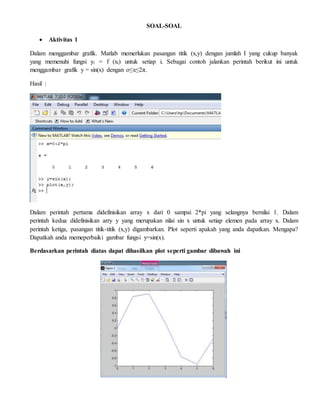
![Untuk menggambar fungsi y=sin(x) dapat dilakukan perbaikan sebagai berikut.
>> x=linspace(0,2*pi);
>> y=sin(x);
>> plot(x,y);
Sehingga dihasilkan grafik
Perbedaan antara cara yang pertama dan kedua adalah terletak pada penulisan array x. pada cara pertama
tidak menggunakan linspace sedangkan untuk cara ke dua menggunakan linspace. Penulisan linspace
sendiri berfungsi untuk membangun array yang seragam pada interval [a,b] sehingga dapat didfinisikan
sesuai dengan fungsi yang akan digambar oleh grafiknya. Sedangkan jika tidak menggunakan linspace
maka akan dihasilkan grafik yang agak kaku dan tidak lentur seperti pada grafik hasil cara kedua.](https://image.slidesharecdn.com/analisismatlab-160905150408/85/Analisis-matlab-2-320.jpg)



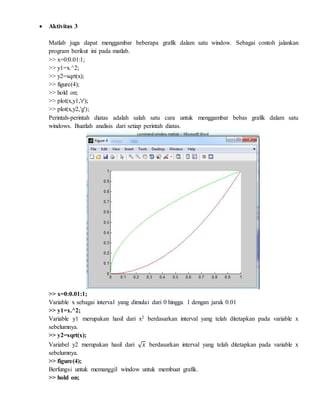



![ï· Aktivitas 5
Berikut ini adalah contoh lain dari penggunaan perintah plot dalam membuat sebuah animasi pada
matlab. Jalankan perintah berikut ini dan lihat hasilnya.
>> x=-2:0.01:2;
>> figure(6);
>> axis([-2 2 -1.2 1.2])
>> hold on
>> t=0;
>> tmax=10;
>> dt=0.01;
>> c=0.5;
>> y=sin(x-c*t);
>> p=plot(x,y);
>> while t<tmax
t = t + dt;
y=sin(x-c*t);
set(p,'YData',y);
drawnow;
end
>> x=-2:0.01:2;
Sebagai pendeklarasian nilai x yang mempunyai selang dari -2 hingga 2 dan berjarak 0.01.
>> figure(6);
Memanggil window baru untuk menempatkan plot yang ingin dibuat.
>> axis([-2 2 -1.2 1.2])
Menentukan batas minimum dan batas maksimum dengan -2 sebagai xmin , 2 sebagai xmax,-1.2
sebagai ymin dan 1.2 sebagai ymax.
>> hold on
Berfungsi untuk menambah grafik pada window sehingga terdapat 2 grafik yang menjadi satu pada
satu window. Perintah ini digunakan agar, jika ada grafik baru yang ditambahkan maka grafik
yang sebelumnya telah dibuat tidak akan hilang.
>> t=0;
Pendeklarasian nilai t sebesar 0.](https://image.slidesharecdn.com/analisismatlab-160905150408/85/Analisis-matlab-10-320.jpg)

![ï· Aktivitas 6
Buatlah plot dengan
>> x=0:pi/20:2*pi;
>> y1=exp(x./20).*sin(x);
>> y2=sqrt(x)-1./3.*sin(3*x);
>> y3=1./2.*y1-1./4.*(y2).^2;
>> figure(8);
>> subplot(2,2,[1,2]);
>> plot(x,y3,'r');
>> title(' Grafik dari 1/2*exp(x/20)*sin(x)-1/4*(sqrt(x)-1/3*sin(3*x))');
>> subplot(2,2,4);
>> plot(x,y2,'k:');
>> title('sqrt(x)-1/3*sin(3*x))');
>> subplot(2,2,3);
>> plot(x,y1,'g--');
>> title(' Grafik dari exp(x/20)*sin(x)');
Sehingga diperoleh
>> x=0:pi/20:2*pi;
Mendeskripsikan nilai x dengan rentang antara 0 hingga 2*pi dengan jarak pi/20.
>> y1=exp(x./20).*sin(x);
Mendeskripsikan nilai y1 sebagai hasil dari exp(x./20).*sin(x) dengan nilai berdasarkan interval
dari x yang telah di tentukan sebelumnya.
>> y2=sqrt(x)-1./3.*sin(3*x);](https://image.slidesharecdn.com/analisismatlab-160905150408/85/Analisis-matlab-12-320.jpg)
![Mendeskripsikan nilai y2 sebagai hasil dari sqrt(x)-1./3.*sin(3*x) dengan nilai berdasarkan
interval dari x yang telah di tentukan sebelumnya.
>> y3=1./2.*y1-1./4.*(y2).^2;
Mendeskripsikan nilai y3 sebagai hasil dari 1./2.*y1-1./4.*(y2).^2 dengan nilai berdasarkan
interval dari x yang telah di tentukan sebelumnya.
>> figure(8);
Memanggil window baru sebagai tempat untuk membuat grafik.
>> subplot(2,2,[1,2]);
membuat subplot yang terdiri dari 2 baris dan 2 kolom. Pada subplot ini berada pada posisi
pertama hingga posisi kedua.
>> plot(x,y3,'r');
membuat plot dengan berdasarkan pada fungsi y3 dengan variable x yang telah ditetapkan
sebelumnya memiliki warna merah dengan style berupa garis lurus biasa.
>> title(' Grafik dari 1/2*exp(x/20)*sin(x)-1/4*(sqrt(x)-1/3*sin(3*x))');
membuat judul pada subplot.
>> subplot(2,2,4);
membuat subplot yang terdiri dari 2 baris dan 2 kolom. Pada subplot ini berada pada posisi
pertama hingga posisi keempat.
>> plot(x,y2,'k:');
membuat plot dengan berdasarkan pada fungsi y2 dengan variable x yang telah ditetapkan
sebelumnya memiliki warna hitam dengan style berupa titik titik.
>> title('sqrt(x)-1/3*sin(3*x))');
membuat judul pada subplot.
>> subplot(2,2,3);
membuat subplot yang terdiri dari 2 baris dan 2 kolom. Pada subplot ini berada pada posisi
pertama hingga posisi ketiga.
>> plot(x,y1,'g--');
membuat plot dengan berdasarkan pada fungsi y1 dengan variable x yang telah ditetapkan
sebelumnya memiliki warna hijau dengan style berupa garis lurus putus putus.
>> title(' Grafik dari exp(x/20)*sin(x)');
Membuat judul pada subplot](https://image.slidesharecdn.com/analisismatlab-160905150408/85/Analisis-matlab-13-320.jpg)